【鷹野雅弘】による最近のブログ記事
Adobe CS4では、Adobe CS3に引き続き、インターフェイス(UI)に改良が加えられています。 基本的には「よりワークスペースを広く提供する」という理念があると思いますが、正直、迷走しているのではないかと思う点が多々あります。
CS4のUIの考察
CS4でのUIの改良点:
- 1列になったツールボックス(CS3から)
- アイコンパネル(CS3から)
- タブ付きドキュメントウインドウ
- アプリケーションバー
- アプリケーションフレーム
まずは、それぞれについてみていきましょう。
以前、「行幅」ってというエントリーで取り上げたのですが、InDesign CS4では[表]メニューの[行幅の均等化]が[行高の均等化]に変更されています。
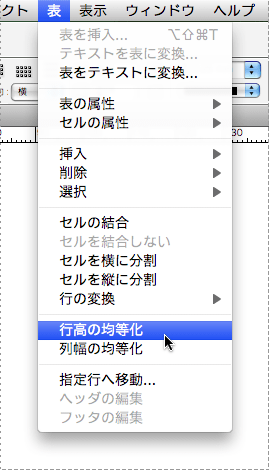
Illustrator CS4でアートボードのサイズを変更するには次の手順で行います。
ドラッグして行う方法
- ツールボックスの[アートボードツール]をクリックして選択します(キーボードショートカットはshift+Oキー)。

- アートボードがバウンディングボックスのように選択されるので、ハンドルをドラッグしてサイズを変更
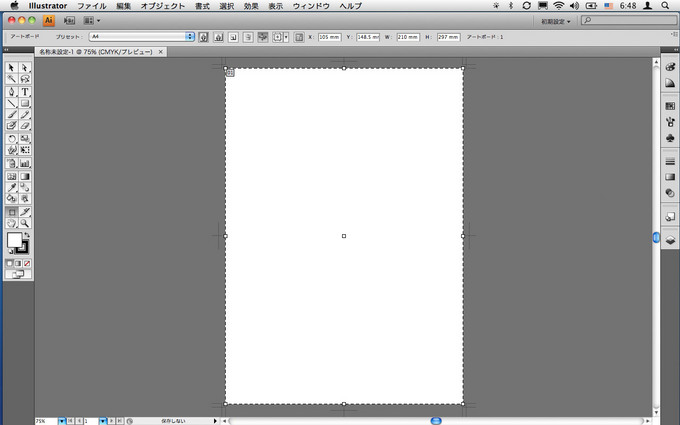
選択したオブジェクトにアートボードを合わせる
選択しているオブジェクト、または、ドキュメントのオブジェクト全体に対して、アートボードの大きさを調整することができます。
- ツールボックスの[アートボードツール]をクリックして選択
- 画面上部のコントロールパレットに[アートボード]関連のオプションが表示されるので、プリセットのプルダウンメニューから[アートボードを選択したアートに合わせる]を選択
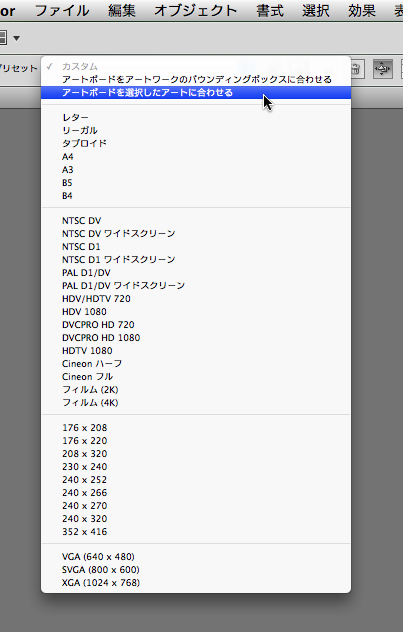
[アートボードをアートワークのバウンディングボックスに合わせる]を選択すると、すべてのアートワークが対象になります。
[オブジェクト]メニューの[アートワークに変換]でも同様ですが、この場合、アートボードの大きさが変わるのではなく、アートボードが追加されます。
オブジェクトをアートボードに変換する
回転させてない長方形を選択し、[オブジェクト]メニューの[アートボードに変換]をクリックすると、アートボードが追加されます(元のオブジェクトは消失します)。
Illustrator CS5以降は、[オブジェクト]メニューの[アートボード]→[アートボードに変換]をクリックします。
act2ストアにて2009年新春初売のキャンペーンが開催されています。
MacでWindowsを起動するVMware Fusionが通常9,980円のところ特別価格6,780円とのことですので、検討されている方はチャンスかもしれません。
新年おめでとうございます。2009年もよろしくお願いいたします。
2008年には、236件のエントリーをあげることができました。ご参考までによく読まれたエントリーをご紹介します。
Illustrator
- メニューから検証する「Illustrator CS4、どこが変わったの?」
- 細かいことだけど仕様が変わったパスファインダ(Illustrator CS4)
- 3色ボールペンで行うベジェ曲線の練習方法
- シンボルとインスタンスとテンプレート
- アポストロフィの後のアキ
- 作業効率をアップするIllustratorのキーボードショートカット
- Illustrator各バージョンの新機能
- 初級FAQ:オブジェクトの整列
- Illustrator Zen(1)同じ間隔で図形を並べる
- Illustrator CS以降の文字組み
- Illustrator 8.0 ~ CS3差分 + 上級機能解説講座
- 初級FAQ:Illustratorファイルのバージョンを識別
- Illustrator CS3 キーボードショートカット 50
- Illustratorのヴィーナスに再会する
- Illustrator 8の呪縛

